Prva značajka koja se ističe Windows 11 Novo je Grafičko sučelje. Gumb “Start” Pozicioniran na središtu bumpera aktivnosti (zadaća) i novog polja widgeta u kojem čini se da Microsoft želi promovirati svoje vijesti i vijesti iz MSN -a. Još nisam našao Kako mogu eliminirati vijesti o widgets Windows 11 widgets.
sadržaj
Ako na widgetima Windows 11 nisam bio baš uspješan i iskreno ih vidim malo beskorisne u trenutnoj verziji, u smislu izbornika “Start“, Microsoft je stavio neke Opcije personalizacije Zanimljivo je što korisnicima jako pomaže. Na primjer, u izborniku “Start” Konje brzog pristupa možemo dodati mapama poput: Preuzimanja, Slika, Filmovi, Dokumenti, Mreža (LAN), možemo ukloniti iz “Start” Popisi sa najnovije instalirane aplikacije i najnovije datoteke kojima se pristupa. Posljednja opcija je vrlo korisna ako više ljudi ima pristup istom računalu, a posljednja osoba koja mu je pristupila ne želi vidjeti nekoga tko je pogledao kroz računalo. Znam ljude koji su me pitali Kako mogu izbrisati povijest datoteka kojima se pristupa na računalu ili kako mogu onemogućiti perament Povijesna opcija pohranjivanja datoteka kojima se pristupa. “Preporučen” datoteke u izborniku Windows 11 Start.
Kako personalizirati “Start” Izbornik u sustavu Windows 11
Prema zadanim postavkama, Start izbornik Windows 11 sastoji se od četiri područja. Traka za pretraživanje (Pretraživanje) Na vrhu, područje za Prijava, jedan za najnovije datoteke kojima se pristupa i još jedno područje na dnu koje nalazimo gumb korisnika sustava i isključivanje.

U pokušaju da napravi vidljiviju promjenu, Microsoft je eliminirao u Windows 11 Brzi pristup kroz Prečaci do korisničkih mapa. Preuzimanja, videozapisi, fotografije, dokumenti, glazba. Ako se vratimo na vrijeme, Windows XP je na početku imao te mape.
Srećom, izbornik Start -a Windows 11 može se u potpunosti prilagoditi. Možemo odabrati koje će se aplikacije pojaviti u izborniku, putem jednostavnog “Pričvrstiti”, da biste uklonili popis posljednjih pristupanih datoteka i doveli na donju traku kako biste započeli brzi pristup korisničkim mapama.
Kako dodajemo korisničke mape u početni izbornik Windows 11

Postavite postavke personalizacije izbornika u sustavu Windows 11.

Dodajte korisnika mape prečaca u izborniku Windows 11 Start

Rezultat će biti brz pristup izravno od početka do mapa koje nas zanimaju. Osim toga, kao što možete dobiti gornju sliku, možemo dodati prečac “postavke”.

Mislim da bi bilo u redu da je na prostoru koji su zauzeli “Preporučen” Korisnici su mogli odabrati jedan, maksimalna dva widgeta od interesa. Možda će se nešto promijeniti do konačne verzije sustava Windows 11.
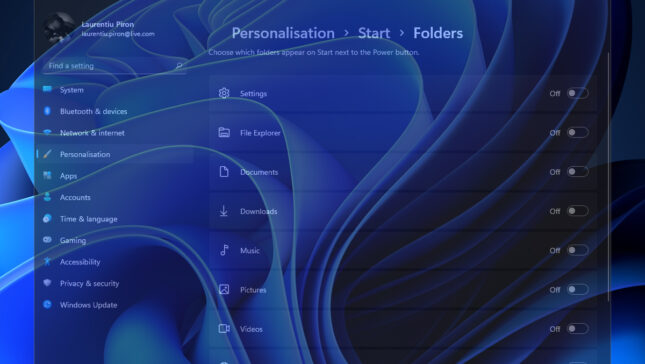
Kao i uvijek u takvim člancima na snimkama zaslona engleskog jezika ((dobro, u redu s nama svi engleski koji govore, kopile. Za koga je to osmišljeno?